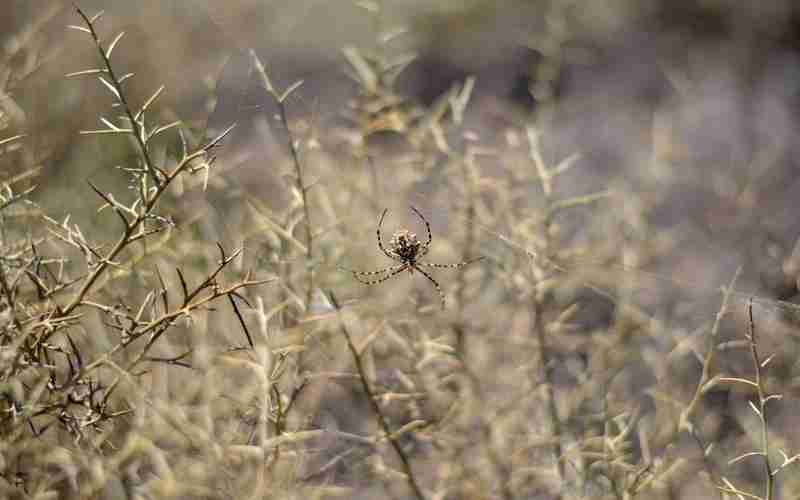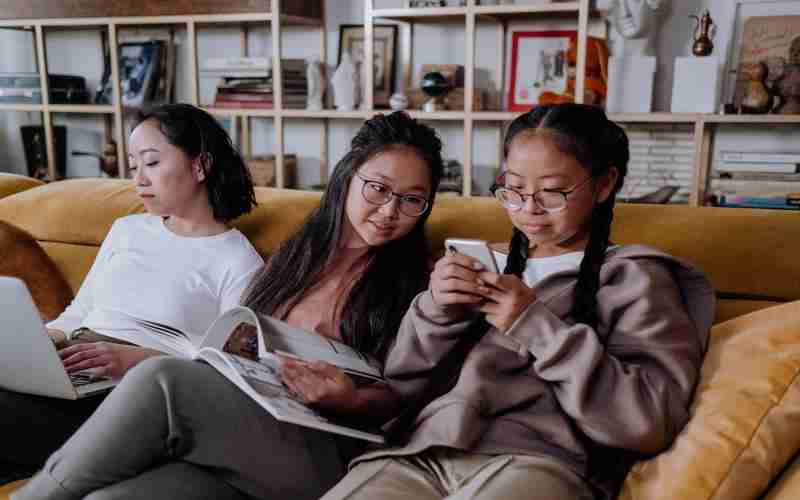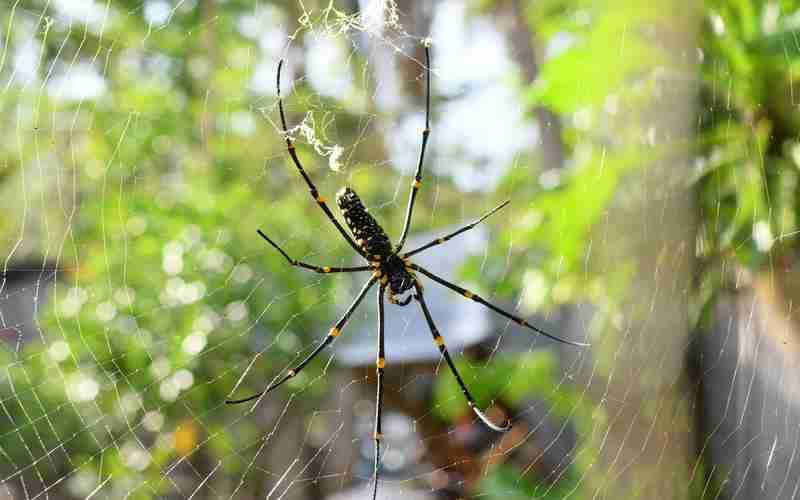如何在Linux中使用PulseAudio管理音响
1. 安装PulseAudio
大多数现代Linux发行版默认已经安装了PulseAudio。如果没有安装,可以通过包管理器进行安装。例如,在Debian系系统中,可以使用以下命令安装:
```bash
sudo apt-get install pulseaudio
```

安装完成后,可以使用以下命令启动PulseAudio:
```bash
pulseaudio --start
```
2. 安装图形前端工具
PulseAudio提供了一个图形界面工具`pavucontrol`,用于管理音频设备和调整音量。可以通过以下命令安装:
```bash
sudo apt-get install pavucontrol
```
安装完成后,可以在终端中运行`pavucontrol`命令打开图形界面,进行音频设备的管理和配置,包括调整音量、选择默认音频设备等。
3. 使用命令行工具管理PulseAudio
除了图形界面工具外,还可以使用命令行工具`pactl`和`pacmd`来管理PulseAudio。
pactl:用于控制PulseAudio服务器,提供一系列命令管理音频设备、音量、音效和模块。
pacmd:PulseAudio的命令行控制工具,用于管理PulseAudio音频服务器,可查看和调整音频输入/输出设备、音量和音效。
例如,使用`pactl`列出所有音频输出设备:
```bash
pactl list sinks
```
使用`pacmd`设置默认音频输出设备:
```bash
pacmd set-default-sink
```
4. 配置PulseAudio
PulseAudio的配置文件通常位于`/etc/pulse/`目录下,用户配置文件位于`$XDG_CONFIG_HOME/pulse`(默认为`~/.config/pulse`)。可以通过复制系统文件到用户的配置目录,或者创建一个包含它的新文件,使用语法`.include /etc/pulse/name`。
例如,编辑`~/.config/pulse/default.pa `文件,添加以下内容以包含系统默认配置:
```bash
include /etc/pulse/default.pa
```
5. 设置默认配置文件
可以通过`pactl`命令和修改配置文件来优化音频设备性能。
使用`pactl`命令设置特定音频卡的默认配置文件:
```bash
pactl set-card-profile```
直接修改PulseAudio配置文件`/etc/pulse/default.pa `,允许更深入地定制服务器设置和行为。
6. 调试PulseAudio
当遇到音频问题时,可以使用以下方法进行调试:
杀死PulseAudio守护进程:
```bash
pulseaudio -k
```
从命令行使用`-v`开关重新启动PulseAudio并增加输出详细程度:
```bash
pulseaudio -v
```
使用`pacmd`查看详细信息:
```bash
pacmd list
```
7. 集成与应用
PulseAudio与其他应用程序(如Skype、Discord和音乐播放器)集成良好,确保音频输出与PulseAudio配置一致。通过正确配置系统设备、调整应用程序音量和理解音频概念,可以解锁Linux可靠且清晰的音频输出。
通过以上步骤,用户可以灵活地管理和配置音频设备,满足各种使用需求。
上一篇:如何在iTunes中调整铃声的音频采样深度 下一篇:如何在Linux中创建和管理文件夹